
Oavsett vilken typ av dokument du skriver, det finns vissa saker du bör försöka undvika. Detta inkluderar dangling linjer i början eller slutet av sidan. I Google Docs kan du enkelt hålla rader av text tillsammans.
De stragglers som hamnar från resten av texten kallas änka och föräldralösa linjer. Detta inkluderar slutet av a stycke som sjunker till nästa sida och början på ett stycke kvar längst ner på en sida. Så här förhindrar du ensamma textlinjer med linjens avståndsfunktioner i Google Docs.
Hålla med nästa
Tillsammans med textrader i stycken är ett gemensamt problem rubriker som lämnas utan sina stycken. Du kan skriva en rubrik, släpp till nästa rad för att starta din paragraf och sluta på nästa sida. Detta lämnar din rubrik helt ensam i slutet av föregående sida.
Välj rubrik och texten som du vill hålla ihop genom att dra markören genom den.
Klicka på knappen Line Spacing i verktygsfältet eller gå till Formatera och GT; Linjeavstånd från menyn. Välj sedan "Håll med nästa" för att placera ett kryssrute bredvid det.
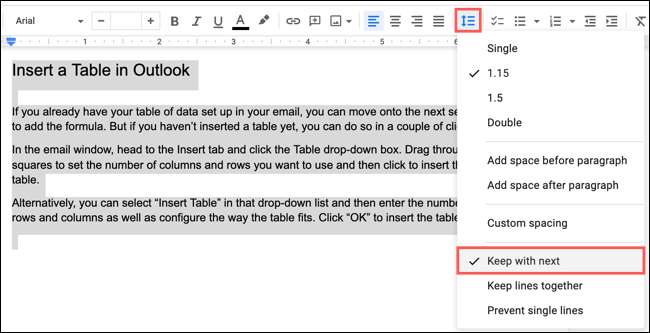
Och där går du! Oavsett var du flyttar den här rubriken, om det är upp eller ner, bör stycket hålla fast vid det.
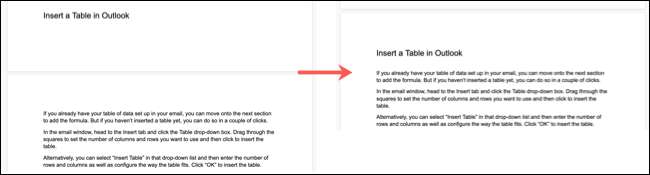
Dricks: Kom ihåg den här användbara inställningen om du arbetar med Kolumner i Google Docs också.
Håll linjer ihop
Beroende på längden på meningarna i din paragraf kan du enkelt sluta klippa din stycke i hälften. Om det är en superlång stycke, kan du vara bra med den. Men om inte, kan du hålla dessa linjer tillsammans.
Välj det stycke du vill se till att stannar tillsammans.
Klicka på knappen Line Spacing i verktygsfältet eller gå till Formatera och GT; Linjeavstånd från menyn. Kontrollera sedan "Håll linjerna ihop."

Flytta dig nu upp eller ner till vilken sida du vill att den ska ringa hem, och det ska alla stanna tillsammans.
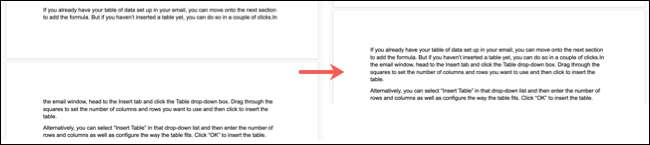
Förhindra enstaka linjer
Den slutliga inställningen är mest specifik för änka och föräldralösa linjer. Detta håller de ensamma linjerna med resten av paragrafen.
Välj den text som du vill hålla ihop, vilket är mest sannolikt en hel punkt.
Klicka sedan på knappen Line Spacing i verktygsfältet eller gå till Formatera och GT; Linjeavstånd från menyn. Välj sedan "Förhindra enstaka linjer".
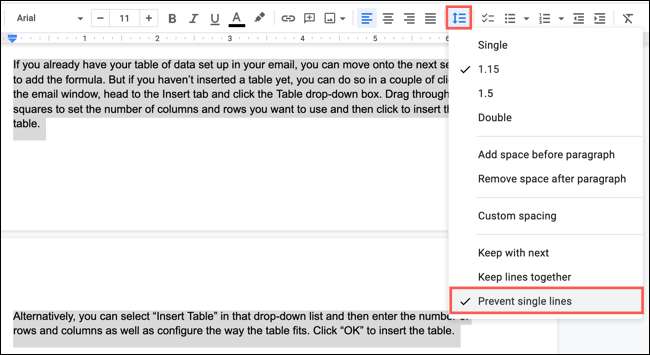
Liknande alternativet Håll linjer tillsammans, hjälper denna inställning till att förhindra ensamma textlinjer längst upp och bottnen på en sida.

Dricks: Du kan också använda alla tre inställningarna. Se bara till att var och en är markerad i menyn Line Spacing och du är inställd.
För att göra din dokumentinstallation enklare, överväga Ändra inställningarna för standardformat i Google Docs .







